将电脑中的照片导入iphone手机的方法
- 格式:doc
- 大小:23.50 KB
- 文档页数:1
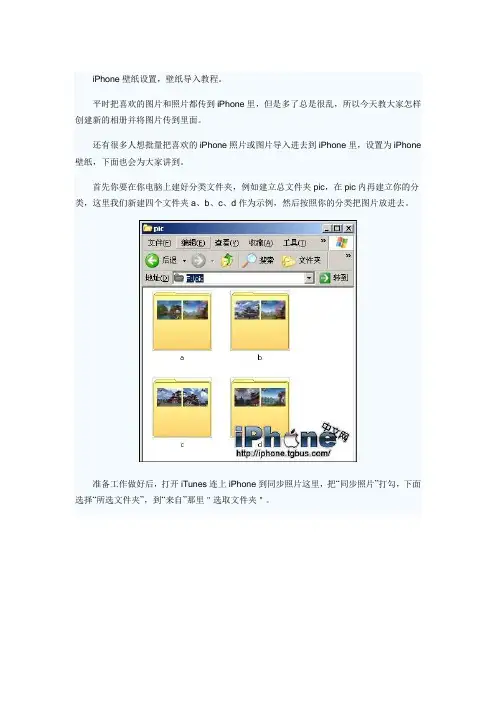
iPhone壁纸设置,壁纸导入教程。
平时把喜欢的图片和照片都传到iPhone里,但是多了总是很乱,所以今天教大家怎样创建新的相册并将图片传到里面。
还有很多人想批量把喜欢的iPhone照片或图片导入进去到iPhone里,设置为iPhone 壁纸,下面也会为大家讲到。
首先你要在你电脑上建好分类文件夹,例如建立总文件夹pic,在pic内再建立你的分类,这里我们新建四个文件夹a、b、c、d作为示例,然后按照你的分类把图片放进去。
准备工作做好后,打开iTunes连上iPhone到同步照片这里,把“同步照片”打勾,下面选择“所选文件夹”,到“来自”那里"选取文件夹"。
选择你前面建立的总pic文件夹,确定。
选择后你就能看见pic下面的分类文件夹a、b、c、d已经显示在iTunes里面了,把他们全部打勾,点右下角的“同步”。
这些文件夹就会同步到你的iPhone内了。
当你再次进入iPhone相册的时候你就发现照片已经被分类了,而且多了你创建的新相册。
同样你如果不想要这些新相册和图片,再次同步的时候把文件夹前面的勾去掉同步文件
就被删除。
怎样设置iPhone壁纸
完成照片或壁纸导入后,在iPhone上进入“设置”里,找到“墙纸”
在墙纸里就能找到之前导入的照片或壁纸了/soft/164.html
按照手机上的提示就能设置好iPhone手机的壁纸。
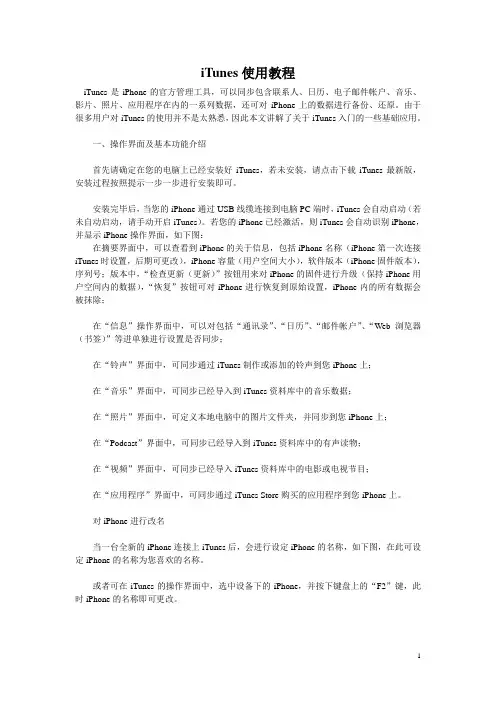
iTunes使用教程iTunes是iPhone的官方管理工具,可以同步包含联系人、日历、电子邮件帐户、音乐、影片、照片、应用程序在内的一系列数据,还可对iPhone上的数据进行备份、还原。
由于很多用户对iTunes的使用并不是太熟悉,因此本文讲解了关于iTunes入门的一些基础应用。
一、操作界面及基本功能介绍首先请确定在您的电脑上已经安装好iTunes,若未安装,请点击下载iTunes最新版,安装过程按照提示一步一步进行安装即可。
安装完毕后,当您的iPhone通过USB线缆连接到电脑PC端时,iTunes会自动启动(若未自动启动,请手动开启iTunes)。
若您的iPhone已经激活,则iTunes会自动识别iPhone,并显示iPhone操作界面,如下图:在摘要界面中,可以查看到iPhone的关于信息,包括iPhone名称(iPhone第一次连接iTunes时设置,后期可更改),iPhone容量(用户空间大小),软件版本(iPhone固件版本),序列号;版本中,“检查更新(更新)”按钮用来对iPhone的固件进行升级(保持iPhone用户空间内的数据),“恢复”按钮可对iPhone进行恢复到原始设置,iPhone内的所有数据会被抹除;在“信息”操作界面中,可以对包括“通讯录”、“日历”、“邮件帐户”、“Web浏览器(书签)”等进单独进行设置是否同步;在“铃声”界面中,可同步通过iTunes制作或添加的铃声到您iPhone上;在“音乐”界面中,可同步已经导入到iTunes资料库中的音乐数据;在“照片”界面中,可定义本地电脑中的图片文件夹,并同步到您iPhone上;在“Podcast”界面中,可同步已经导入到iTunes资料库中的有声读物;在“视频”界面中,可同步已经导入iTunes资料库中的电影或电视节目;在“应用程序”界面中,可同步通过iTunes Store购买的应用程序到您iPhone上。
对iPhone进行改名当一台全新的iPhone连接上iTunes后,会进行设定iPhone的名称,如下图,在此可设定iPhone的名称为您喜欢的名称。

iTunes使用手册编:金王军市南方韵和科技iTunes是APPLE数码类产品(iPhone、iPod、iPad)的官方管理工具,本文将以iPhone4作为操作实例。
一、注册App Store账号首先请确认自己的电脑已经安装好官方工具iTunes,如果还没安装请下载安装,下载地址是/itunes。
安装完了就得要注册一个iTunes store的账户,这样用起iTunes来或者安装一些类似QQ这样的免费软件也很方便,但直接注册iTunes store是要需要填写信用卡号的,这就难为了一些没有信用卡的用户或者不想付费安装软件的用户。
下面对如何注册免费的APPLE ID作下介绍1、打开iTunes,点击右侧的iTunes Store2、在iTunes Store的软件商店界面的右侧,找到免费App,然后随便找一个,点击右侧的“免费”按钮。
3、这时就会弹出一个提示iTunes Store注册的窗口,点击“创建新账户”。
(这步才是关键,只有经过以上步骤才会注册到不用填写信用卡的免费账户,如果直接注册,是需要填写信用卡信息的)4、接下来点击“继续”。
5、下一步如图设置,然后点击“继续”。
6、注册信息的填写,一定要填写你自己的能有的真实,因为后面还要用来接收注册确认。
(PS:密码要有字母和数字而且字母至少一个大写一个小写)7、这回出现“无”这个选项了,就表示不用必须填写信用卡账号了,继续注册。
8、这里就发送验证了,点击“确定”。
9、到你的里找到收到的验证。
并且点击中的验证10、之后iTunes上就会弹出一个登陆对话框,这时输入你刚才注册的ID和密码就可以了11、点击“完成”,注册完毕。
12、注册完还有最后一步,就是对这台电脑进行iTunes操作的授权,点击iTunes菜单栏的Store,选择“对电脑授权”。
每个APPLE ID只能同时对5台电脑进行授权,如果你以后不向在某台电脑上使用你的APPLE ID请一定要注销掉。
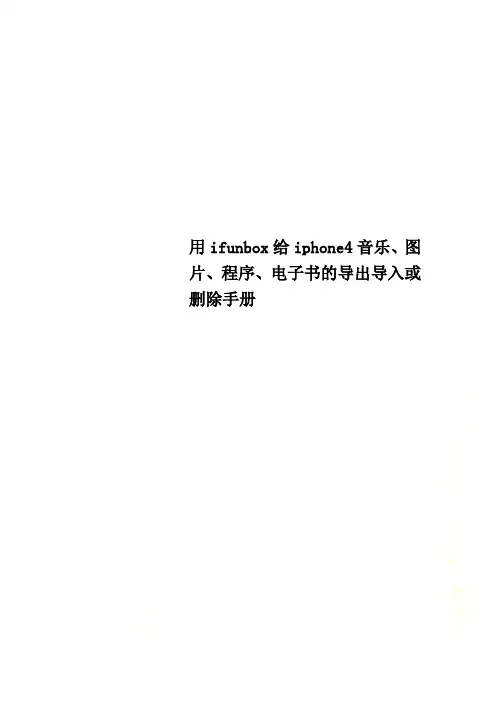
用ifunbox给iphone4音乐、图片、程序、电子书的导出导入或删除手册ifunbox我想用iphone的大家都应该知道这款软件,现在我写出一些自己长期使用中总结出来的技巧,欢迎大家指正并提出自己知道的一些技巧,我将会利用空闲时间整理。
基本上不越狱都可以使用的。
所以没越狱也可以用啊。
安装程序除外。
ifunbox的主界面1、你知道吗?ifunbox可以用来备份音乐视频和图片哦。
音乐视频备份很简单如图点击开始后画面按CTRL选取需要导出的歌曲然后点击菜单栏下面一栏的复制到电脑或者右击选取的文件选择复制到电脑选择存储位置完成。
2、你知道吗?itunes只能同步40秒内的铃声,而ifunbox可以越过这个限制。
还在为添加铃声发愁?只要将铃声转换成acc格式然后把后缀名改成m4r 用ifunbox导入到铃声文件夹即可。
在主界面选择铃声文件夹直接把铃声文件拖入即可。
3、还在为导入图书而烦恼?有了ifunbox 直接将epub格式的书籍拖入ibook就可以了。
具体办法:(1)、用ifunbox把ePub、PDF格式的电子书复制到ibooks的文件夹里,这时候如果马上打开ibooks里没办法看到的。
因为ibook里面有一个文件books.lst ,它是储存书名、作者、位置等相关信息的,直接拷进去,不会添加相关信息,当然看不到了,那么必须改这个books.lst 文件才行。
(2)、改books.lst 的办法有点复杂不建议,介绍你一个简单的办法。
把书籍复制进去后,用ifile打开书所在的文件夹,点击你传进去的书,会出现一个打开方式的菜单,你选择“ibooks”就可以。
好了,你的书就能出现在ibooks的书库里了。
(3)、提醒:观察该文件夹会看到有两个文件,一个是你复制进去的电子书,另一个是新生成电子书文件,把原来复制进去的删除就行,省得占空间。
4、越狱了?嫌装软件得用itunes不方便?没关系,只要在cydia中下载installous然后用ifunbox将在论坛下载的软件拖入installous文件夹然后在手机用installous安装即可。
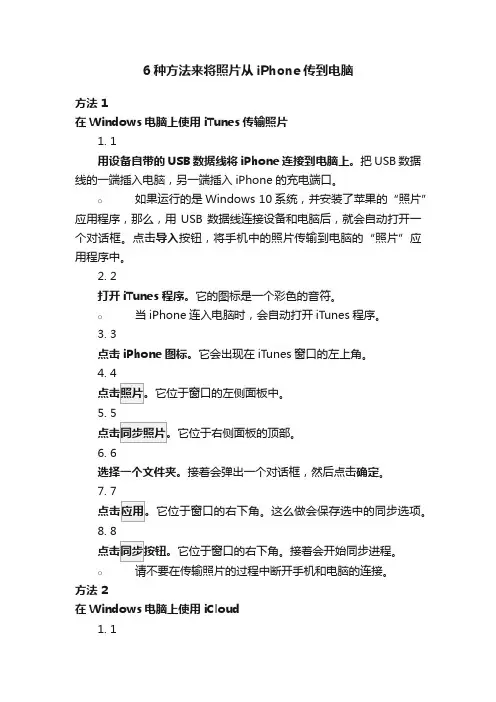
6种方法来将照片从iPhone传到电脑方法 1在Windows电脑上使用iTunes传输照片1.1用设备自带的USB数据线将iPhone连接到电脑上。
把USB数据线的一端插入电脑,另一端插入iPhone的充电端口。
o如果运行的是Windows 10系统,并安装了苹果的“照片”应用程序,那么,用USB数据线连接设备和电脑后,就会自动打开一个对话框。
点击导入按钮,将手机中的照片传输到电脑的“照片”应用程序中。
2.2打开iTunes程序。
它的图标是一个彩色的音符。
o当iPhone连入电脑时,会自动打开iTunes程序。
3.3点击iPhone图标。
它会出现在iTunes窗口的左上角。
4.4它位于窗口的左侧面板中。
5.5它位于右侧面板的顶部。
6.6选择一个文件夹。
接着会弹出一个对话框,然后点击确定。
7.7它位于窗口的右下角。
这么做会保存选中的同步选项。
8.8它位于窗口的右下角。
接着会开始同步进程。
o请不要在传输照片的过程中断开手机和电脑的连接。
方法 2在Windows电脑上使用iCloud1.1打开设备的“设置”应用程序。
它的图标是一个灰色齿轮状图案(⚙️),一般位于主屏幕上。
2.2轻触你的苹果账户(Apple ID)。
它位于“设置”菜单的最上方。
如果已添加了自己的账户,那么这里会显示你的名字和头像。
o如果还未登录账户,请点击登录到(你的设备),输入账户名和密码,然后点击登录按钮。
o如果iOS设备运行旧版系统,那么可以跳过这一步。
3.3点击它位于菜单的第二部分中。
4.4它位于靠近“使用iCloud的应用”部分顶部的位置。
5.5打开iCloud 照片图库的滑块按钮(它会变成绿色),让相册里的照片自动上传并保存到iCloud中。
o如果你想要节省手机的存储空间,请点击优化iPhone存储空间选项。
这样,当iPhone的空间不足时,全分辨率照片和视频将自动替换为优化版本,保存在设备上,而全分辨率版本则存储在iCloud中。
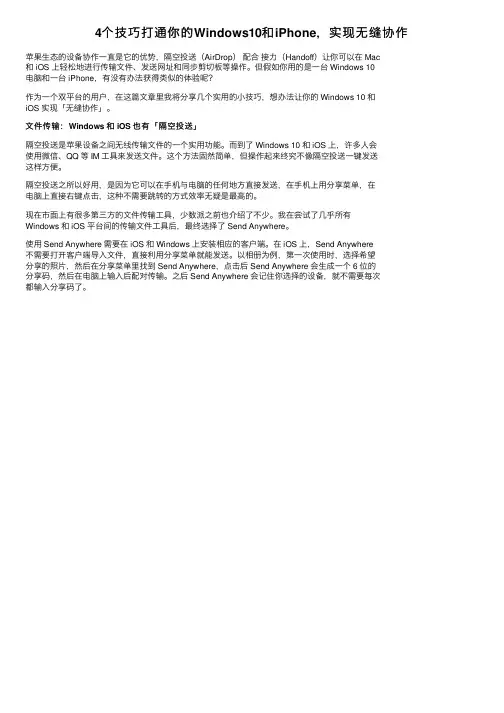
4个技巧打通你的Windows10和iPhone,实现⽆缝协作苹果⽣态的设备协作⼀直是它的优势,隔空投送(AirDrop)配合接⼒(Handoff)让你可以在 Mac和 iOS 上轻松地进⾏传输⽂件、发送⽹址和同步剪切板等操作。
但假如你⽤的是⼀台 Windows 10电脑和⼀台 iPhone,有没有办法获得类似的体验呢?作为⼀个双平台的⽤户,在这篇⽂章⾥我将分享⼏个实⽤的⼩技巧,想办法让你的 Windows 10 和iOS 实现「⽆缝协作」。
⽂件传输:Windows 和 iOS 也有「隔空投送」隔空投送是苹果设备之间⽆线传输⽂件的⼀个实⽤功能。
⽽到了 Windows 10 和 iOS 上,许多⼈会使⽤微信、QQ 等 IM ⼯具来发送⽂件。
这个⽅法固然简单,但操作起来终究不像隔空投送⼀键发送这样⽅便。
隔空投送之所以好⽤,是因为它可以在⼿机与电脑的任何地⽅直接发送,在⼿机上⽤分享菜单,在电脑上直接右键点击,这种不需要跳转的⽅式效率⽆疑是最⾼的。
现在市⾯上有很多第三⽅的⽂件传输⼯具,少数派之前也介绍了不少。
我在尝试了⼏乎所有Windows 和 iOS 平台间的传输⽂件⼯具后,最终选择了 Send Anywhere。
使⽤ Send Anywhere 需要在 iOS 和 Windows 上安装相应的客户端。
在 iOS 上,Send Anywhere不需要打开客户端导⼊⽂件,直接利⽤分享菜单就能发送。
以相册为例,第⼀次使⽤时,选择希望分享的照⽚,然后在分享菜单⾥找到 Send Anywhere,点击后 Send Anywhere 会⽣成⼀个 6 位的分享码,然后在电脑上输⼊后配对传输。
之后 Send Anywhere 会记住你选择的设备,就不需要每次都输⼊分享码了。
Windows 上同样也⾮常简单,右键点击希望分享的⽂件,然后点击「Share with Send Anywhere」(或直接选择希望分享的设备)。
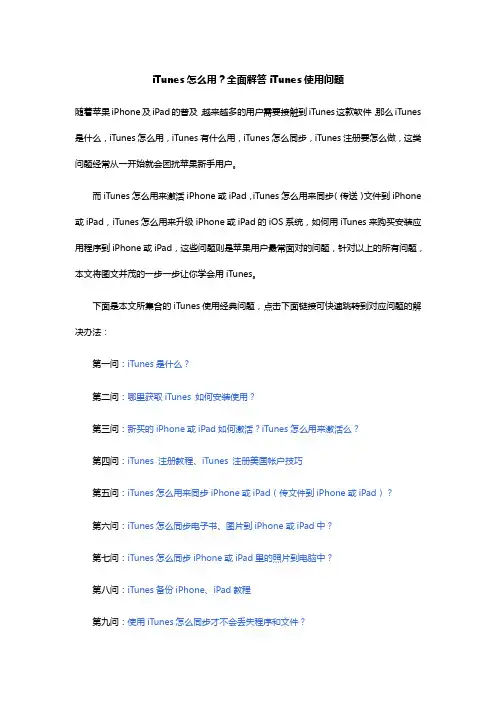
iTunes怎么用?全面解答iTunes使用问题随着苹果iPhone及iPad的普及,越来越多的用户需要接触到iTunes这款软件,那么iTunes 是什么,iTunes怎么用,iTunes有什么用,iTunes怎么同步,iTunes注册要怎么做,这类问题经常从一开始就会困扰苹果新手用户。
而iTunes怎么用来激活iPhone或iPad,iTunes怎么用来同步(传送)文件到iPhone 或iPad,iTunes怎么用来升级iPhone或iPad的iOS系统,如何用iTunes来购买安装应用程序到iPhone或iPad,这些问题则是苹果用户最常面对的问题,针对以上的所有问题,本文将图文并茂的一步一步让你学会用iTunes。
下面是本文所集合的iTunes使用经典问题,点击下面链接可快速跳转到对应问题的解决办法:第一问:iTunes是什么?第二问:哪里获取iTunes 如何安装使用?第三问:新买的iPhone或iPad如何激活?iTunes怎么用来激活么?第四问:iTunes 注册教程、iTunes 注册美国帐户技巧第五问:iTunes怎么用来同步iPhone或iPad(传文件到iPhone或iPad)?第六问:iTunes怎么同步电子书、图片到iPhone或iPad中?第七问:iTunes怎么同步iPhone或iPad里的照片到电脑中?第八问:iTunes备份iPhone、iPad教程第九问:使用iTunes怎么同步才不会丢失程序和文件?第十问:iTunes怎么同步不同电脑上的应用程序?第十一问:使用iTunes怎么同步应用程序到iPhone或iPad中?第十二问:如何让iPhone或iPad支持播放RMVB视频文件支持TXT文档阅读?第十三问:iTunes怎么用来升级iPhone或iPad的iOS版本(更新iOS操作系统)?第十四问:越狱破解导致白苹果怎么办如何恢复(重装)iOS系统?第十五问:iTunes下载的软件在哪里、iTunes备份文件在哪里?iTunes怎么用经典第一问:iTunes是什么(iTunes有什么用)?引用苹果官方网站的介绍:iTunes 是供Mac 和PC 使用的一款免费应用软件,能管理和播放你的数字音乐和视频。
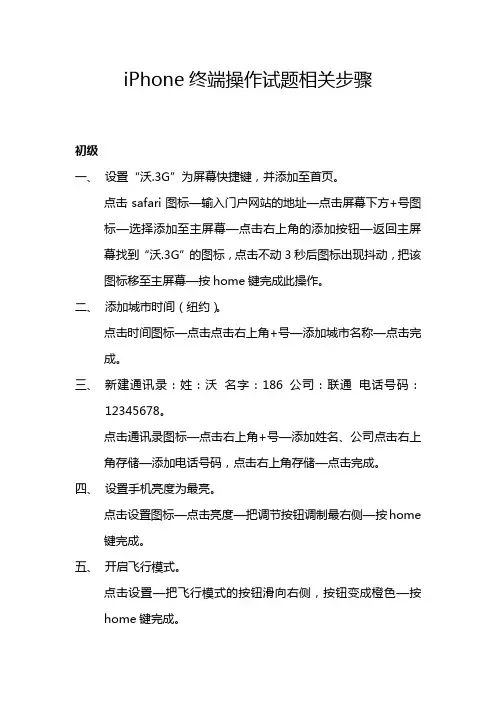
iPhone终端操作试题相关步骤初级一、设置“沃.3G”为屏幕快捷键,并添加至首页。
点击safari图标—输入门户网站的地址—点击屏幕下方+号图标—选择添加至主屏幕—点击右上角的添加按钮—返回主屏幕找到“沃.3G”的图标,点击不动3秒后图标出现抖动,把该图标移至主屏幕—按home键完成此操作。
二、添加城市时间(纽约)。
点击时间图标—点击点击右上角+号—添加城市名称—点击完成。
三、新建通讯录:姓:沃名字:186 公司:联通电话号码:12345678。
点击通讯录图标—点击右上角+号—添加姓名、公司点击右上角存储—添加电话号码,点击右上角存储—点击完成。
四、设置手机亮度为最亮。
点击设置图标—点击亮度—把调节按钮调制最右侧—按home 键完成。
五、开启飞行模式。
点击设置—把飞行模式的按钮滑向右侧,按钮变成橙色—按home键完成。
六、取消iphone的来电振动功能,调节手机至静音状态。
点击设置—声音—响铃按钮向左滑动为关闭振动,向右滑动为开启振动—静音按钮向左滑动为静音时关闭振动,向右滑动为静音后开启振动。
七、查看并获得有关iphone的可用容量及版本信息。
点击设置—点击通用—关于本机。
八、编辑并发送短信“中国联通”至本机。
点击短信按钮—点击右上角编辑新短信—输入手机号码,输入短信内容—点击右侧发送。
中级一、查询股票行情走势图,股票代码为600050。
点击股市图标—输入股票代码,选择,完成二、添加城市天气,吉林、北京、上海。
点击天气图标—点击右下角i图标—点击左上角+号—输入要添加的城市—完成三、随机拍摄一张照片导入电脑,放置桌面。
点击相机图标—拍照—左下角点击查看—手机与电脑连接—点击电脑上的我的电脑图标—点击进入手机—把手机的照片复制粘贴到桌面。
四、录制一段10秒钟以上的视频,并截取其中的一部分(至少5秒),另存。
点击相机图标—右下角按钮向右滑动开启录像功能—点击中间的按钮开始录像—点击左下角查看—滑动帧按钮来修改视频—点击右上角修剪—存储为新剪辑。
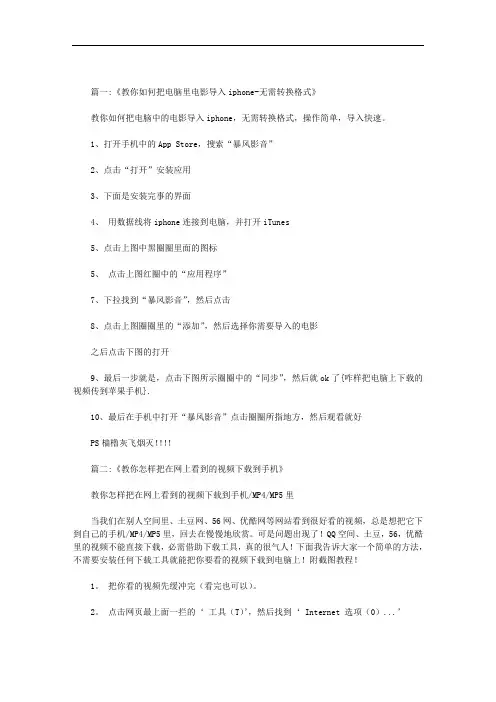
篇一:《教你如何把电脑里电影导入iphone-无需转换格式》教你如何把电脑中的电影导入iphone,无需转换格式,操作简单,导入快速。
1、打开手机中的App Store,搜索“暴风影音”2、点击“打开”安装应用3、下面是安装完事的界面4、用数据线将iphone连接到电脑,并打开iTunes5、点击上图中黑圈圈里面的图标5、点击上图红圈中的“应用程序”7、下拉找到“暴风影音”,然后点击8、点击上图圈圈里的“添加”,然后选择你需要导入的电影之后点击下图的打开9、最后一步就是,点击下图所示圈圈中的“同步”,然后就ok了{咋样把电脑上下载的视频传到苹果手机}.10、最后在手机中打开“暴风影音”点击圈圈所指地方,然后观看就好PS樯橹灰飞烟灭!!!!篇二:《教你怎样把在网上看到的视频下载到手机》教你怎样把在网上看到的视频下载到手机/MP4/MP5里当我们在别人空间里、土豆网、56网、优酷网等网站看到很好看的视频,总是想把它下到自己的手机/MP4/MP5里,回去在慢慢地欣赏。
可是问题出现了!QQ空间、土豆,56,优酷里的视频不能直接下载,必需借助下载工具,真的很气人!下面我告诉大家一个简单的方法,不需要安装任何下载工具就能把你要看的视频下载到电脑上!附截图教程!1。
把你看的视频先缓冲完(看完也可以)。
2。
点击网页最上面一拦的‘工具(T)’,然后找到‘ Internet 选项(0)...’3。
点击‘Internet 选项(0)...’,找到‘设置(S)’{咋样把电脑上下载的视频传到苹果手机}.4。
单击‘设置(S)’,出现下面这样的图框,找到‘查看文件(V)...’5。
点击‘查看文件’,并在出现的图框内鼠标右键单击——排列图片(I)——大小6。
由于视频文件比较大,会排在最前面。
找到视频文件,直接拉到桌面上就行了。
视频文件一般是FLV, MP4格式的,如下面的粉红色框内就是视频文件,不要找错了。
{咋样把电脑上下载的视频传到苹果手机}.7。
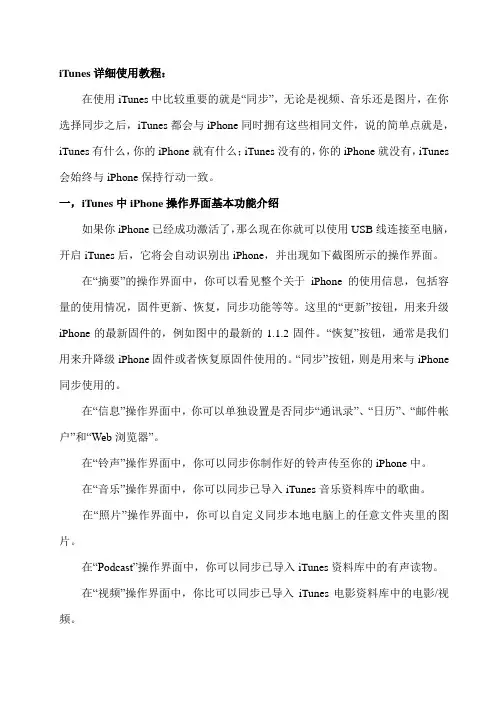
iTunes详细使用教程:在使用iTunes中比较重要的就是“同步”,无论是视频、音乐还是图片,在你选择同步之后,iTunes都会与iPhone同时拥有这些相同文件,说的简单点就是,iTunes有什么,你的iPhone就有什么;iTunes没有的,你的iPhone就没有,iTunes 会始终与iPhone保持行动一致。
一,iTunes中iPhone操作界面基本功能介绍如果你iPhone已经成功激活了,那么现在你就可以使用USB线连接至电脑,开启iTunes后,它将会自动识别出iPhone,并出现如下截图所示的操作界面。
在“摘要”的操作界面中,你可以看见整个关于iPhone的使用信息,包括容量的使用情况,固件更新、恢复,同步功能等等。
这里的“更新”按钮,用来升级iPhone的最新固件的,例如图中的最新的1.1.2固件。
“恢复”按钮,通常是我们用来升降级iPhone固件或者恢复原固件使用的。
“同步”按钮,则是用来与iPhone 同步使用的。
在“信息”操作界面中,你可以单独设置是否同步“通讯录”、“日历”、“邮件帐户”和“Web浏览器”。
在“铃声”操作界面中,你可以同步你制作好的铃声传至你的iPhone中。
在“音乐”操作界面中,你可以同步已导入iTunes音乐资料库中的歌曲。
在“照片”操作界面中,你可以自定义同步本地电脑上的任意文件夹里的图片。
在“Podcast”操作界面中,你可以同步已导入iTunes资料库中的有声读物。
在“视频”操作界面中,你比可以同步已导入iTunes电影资料库中的电影/视频。
二,怎样查看iTunes版本在某些教程中会明确的提示iTunes的版本要求,所以在我们破解iPhone的时候,最好先确定一下自己的版本号是多少。
1.请先开启iTunes,然后点击菜单中的“帮助”,在弹出的下拉菜单中点击“关于iTunes”,即可查看自己的iTunes版本号。
如上图所示,我的版本是10.0.068三,怎样通过iTunes将音乐传输进iPhone中1.当你的iTunes成功识别出iPhone后,请点击iTunes界面左上角栏目中的“音乐”,那么此时界面右侧则会显示iTunes音乐资料库里的所有已导入的音乐。
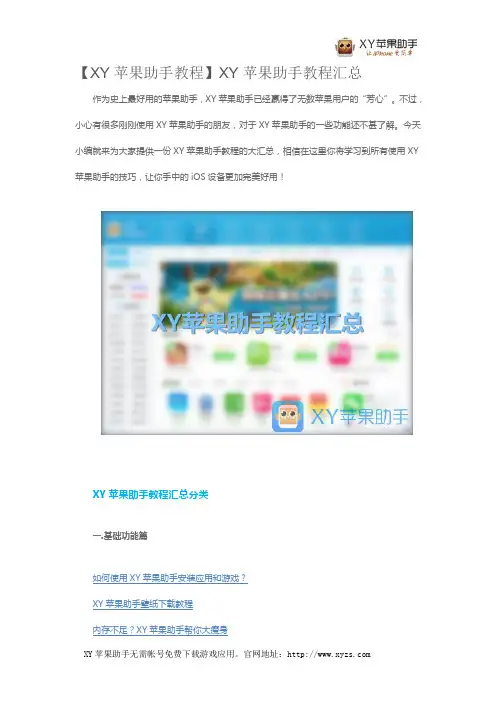
【XY苹果助手教程】XY苹果助手教程汇总作为史上最好用的苹果助手,XY苹果助手已经赢得了无数苹果用户的“芳心”。
不过,小心有很多刚刚使用XY苹果助手的朋友,对于XY苹果助手的一些功能还不甚了解。
今天小编就来为大家提供一份XY苹果助手教程的大汇总,相信在这里你将学习到所有使用XY 苹果助手的技巧,让你手中的iOS设备更加完美好用!XY苹果助手教程汇总分类一.基础功能篇如何使用XY苹果助手安装应用和游戏?XY苹果助手壁纸下载教程内存不足?XY苹果助手帮你大瘦身工具箱就是百宝箱,XY苹果助手百宝箱功能详解二.iPhone支持篇XY苹果助手应用管理教程XY苹果助手备份应用数据教程XY苹果助手图片管理教程XY苹果助手照片备份教程XY苹果助手文件管理教程XY苹果助手通讯管理教程XY苹果助手多媒体管理教程三.进阶使用篇刷机不用愁,XY刷机助手来帮你应用闪退怎么办?XY苹果助手修复闪退教程如何使用XY苹果助手安装应用和游戏?1.使用数据线将iPhone/iPad连接到电脑2.将电脑上的XY苹果助手更新到最新版本3.点击苹果应用或者苹果游戏(根据你的个人需求选择相应选项),根据应用分类选择喜欢的应用,也可以使用查找功能,选择你指定需要的APP。
4.直接点击安装,如果想看软件的详细说明点击应用图标,查看应用详细介绍然后再点击免费安装按钮即可成功安装。
/news/16153.htmlXY苹果助手壁纸下载教程1.在首页上方点击“壁纸下载”按钮,便可进入“壁纸下载”页面。
2.首先在图片上方的“选择设备”下拉框中选择要下载壁纸的设备。
3.直接点击图片下方的“下载”按钮下载到本地电脑中。
也可点击“导入到设备”按钮直接导入手机中。
4.XY苹果助手还非常贴心的给用户提供了“主频预览”与“锁频预览”/news/13448.html内存不足?XY苹果助手帮你大瘦身一.照片压缩功能1.首先打开XY苹果助手,点击XY苹果助手上方的“手机体检”。
目前的但凡使用智能手机的朋友,100%都要链接电脑。
纵观目前的六大智能操作系统:塞班、WM、Palm、android、黑莓、苹果,几乎都有相应的软件来链接,而每一个电脑客户端则都有不同的功能,但是大致的功能比如同步音乐、联系人、安装程序……则都相差不多,但是这些软件啊则因人而异,所以找到适合自己的软件是最重要的,笔者今天要为大家介绍的是苹果的iTunes,而关于豌豆夹以及91手机助手则非常的浅显易懂,笔者在这里就不做介绍,另外,本篇文章仅仅是针对刚入苹果的新手朋友,所以对那些高手,您可以飘过了。
一、如何用itunes注册账号:为iPhone添加APP的软件十分简单,一是通过电脑上的iTunes到商店选择自己需要安装的软件下载到电脑上,然后通过与iPhone的同步进行安装,而令一个方式则通过iPhone 上的APP store的功能,通过手机网络进行查找安装。
这些都需要先注册账户,操作如下:1、在网上下载itunes软件,安装好。
2、连接好网络,打开itunes,点击itunes store进入商城。
iTunes商店界面3、进入App Store之后在商城的右下方寻找一个免费的App软件,一定要免费的哦,如QQ等免费软件。
找到免费运用4、进入App软件的页面之后点击GEE APP,这是就会提示用户输入APPLE ID和密码了,继续选择创建新帐户,在出现WELCOME欢迎界面的时候继续点Continue,在弹出的窗口选项中打勾,继续Continue。
在弹出的窗口中填入你想注册的E-mail账号、密码、安全提示问题、答案、选择生日后再选择Continue。
经过上面的一系列步骤之后,大家会发现接下来的这个窗口的选择信用卡选项中就会多出一个“无”的选项,我们就选无,选择None之后,继续填上的相关信息,姓名、地址都要填写英文信息,中文不识别。
然后点击Continue;这时iTunes会提示激活邮件已发送到所注册邮箱,大家最后所需要的就是到所注册的邮箱收信,然后点击邮件中的链接,到iTunes 上激活账号了。
苹果MP3下载软件itunes的简介使用方法由于很多用户对iTunes的使用并不是太熟悉,因此本文讲解了关于iTunes入门的一些基础应用。
一、操作界面及基本功能介绍首先请确定在您的电脑上已经安装好iTunes,若未安装,请点击下载iTunes最新版,安装过程按照提示一步一步进行安装即可。
安装完毕后,当您的iPhone通过USB线缆连接到电脑PC端时,iTunes会自动启动(若未自动启动,请手动开启iTunes)。
若您的iPhone已经激活,则iTunes 会自动识别iPhone,并显示iPhone操作界面,如下图:在摘要界面中,可以查看到iPhone的关于信息,包括iPhone名称(iPhone第一次连接iTunes时设置,后期可更改),iPhone容量(用户空间大小),软件版本(iPhone固件版本),序列号;版本中,“检查更新(更新)”按钮用来对iPhone的固件进行升级(保持iPhone用户空间内的数据),“恢复”按钮可对iPhone进行恢复到原始设置,iPhone内的所有数据会被抹除;在“信息”操作界面中,可以对包括“通讯录”、“日历”、“邮件帐户”、“Web浏览器(书签)”等进单独进行设置是否同步;在“铃声”界面中,可同步通过iTunes制作或添加的铃声到您iPhone上;在“音乐”界面中,可同步已经导入到iTunes资料库中的音乐数据;在“照片”界面中,可定义本地电脑中的图片文件夹,并同步到您iPhone上;在“Podcast”界面中,可同步已经导入到iTunes资料库中的有声读物;在“视频”界面中,可同步已经导入iTunes资料库中的电影或电视节目;在“应用程序”界面中,可同步通过iTunes Store购买的应用程序到您iPhone上。
对iPhone进行改名当一台全新的iPhone连接上iTunes后,会进行设定iPhone的名称,如下图,在此可设定iPhone的名称为您喜欢的名称。
在“铃声”界面中,可同步通过iTunes制作或添加的铃声到您iPhone上;在“音乐”界面中,可同步已经导入到iTunes资料库中的音乐数据;在“照片”界面中,可定义本地电脑中的图片文件夹,并同步到您iPhone上;在“Podcast”界面中,可同步已经导入到iTunes资料库中的有声读物;在“视频”界面中,可同步已经导入iTunes资料库中的电影或电视节目;在“应用程序”界面中,可同步通过iTunes Store购买的应用程序到您iPhone上。
对iPhone进行改名当一台全新的iPhone连接上iTunes后,会进行设定iPhone的名称,如下图,在此可设定iPhone的名称为您喜欢的名称。
或者可在iTunes的操作界面中,选中设备下的iPhone,并按下键盘上的“F2”键,此时iPhone 的名称即可更改。
3. 笔者以添加一个音乐专辑为例,进行操作,选择“将文件夹添加到资料库”选项,在弹出的“浏览文件夹”窗口中选择一个文件夹,点击“确定”后,iTunes会将该文件夹下的所有音乐文件导入到iTunes资料库中。
4. 当将音乐文件导入到iTunes资料库后,即可进行音乐文件的同步,选中iTunes设备中的iPhone,再点击“音乐”选项卡,勾选“音乐”,选择“所有歌曲和播放列表”选项。
设定完毕后,点击底部的“同步”或“应用”按钮,即可将添加的所有音乐同步到iPhone上。
同步完成后,即可在iPhone的iPod中上看到同步上去的音乐,带有图片的专辑也可在播放中看到专辑图片。
若要删除iPhone上的音乐文件,则只需将iTunes内对应的文件删除后,再重新进行同步即可。
使用iTunes同步电影到iPhone手机3. 笔者在这里选择的是“将文件添加到资料库”这个选项,在弹出的文件选取对话框中,可以安装键盘上的ctrl键或者shift键来选中一个或多个的电影(视频)文件。
选中后,点击“确定”按钮,即可将文件导入到iTunes影片资料库中。
iPhone4S最全入门使用教程!一、操作界面及基本功能介绍通过iTunes管理iPhone4S首先请确定在您的电脑上已经安装下载iTUNES 链接请点击/itunes/download/。
安装过程按照提示一步一步进行安装即可。
安装完毕后,当您的iPhone通过USB线缆连接到电脑PC端时,iTunes会自动启动(若未自动启动,请手动开启iTunes)。
若您的iPhone已经激活,则iTunes 会自动识别iPhone,并显示iPhone操作界面,如下图:在摘要界面中,可以查看到iPhone的关于信息,包括iPhone名称iPhone第一次连接iTunes时设置,后期可更改),iPhone容量(用户空间大小),版本(iPhone版本),序列号,电话号码;版本中,“检查更新(更新)”按钮用来对iPhone的固件进行升级(保持iPhone用户空间内的数据),“恢复”按钮可对iPhone进行恢复到原始设置,iPhone内的所有数据会被抹除。
在“信息”操作界面中,可以对包括“通讯录”、“日历”、“邮件帐户”、“Web 浏览器(书签)”等进单独进行设置是否同步;在“铃声”界面中,可同步通过iTunes制作或添加的铃声到您iPhone上;在“音乐”界面中,可同步已经导入到iTunes资料库中的音乐数据;在“照片”界面中,可定义本地电脑中的图片文件夹,并同步到您iPhone上;在“Podcast”界面中,可同步已经导入到iTunes资料库中的有声读物;在“视频”界面中,可同步已经导入iTunes资料库中的电影或电视节目;在“应用程序”界面中,可同步通过iTunes Store购买的应用程序到您iPhone 上。
对iPhone4S进行改名当一台全新的iPhone连接上iTunes后,会进行设定iPhone的名称,可设定iPhone的名称为您喜欢的名称。
或者可在iTunes的操作界面中,选中设备下的iPhone,并按下键盘上的“F2”键,此时iPhone的名称即可更改,您可输入您想要的名称,并按下“回车”键来对iPhone进行重命名。
怎么把相册里的照片转移到新手机?生活中,手机用久了,会卡顿。
但许多重要的数据在旧手机中,例如照片。
我们会纠结换还是不换。
下面我给大家说几个如何将相册里的照片转移到新手机的方法,大家就再也不用因为导照片的烦恼纠结换不换手机了。
先来说苹果手机的办法苹果手机做为世界最大的手机厂商之一,它的软件服务做的是非常棒的,苹果公司也考虑到了用户换手机后导照片的烦恼。
ios系统有一个功能是icould图库,这一功能就可以实现照片的导入,下面来说具体步骤1在设置界面中往下翻,找到照片选项,点开点开后,就会出现icould照片图库和优化iphone存储空间两个选项,我们将这连个选项勾选这时等一会我们的照片就被ios系统联网拷贝了。
我们只要在我们的新苹果手机上登陆我们的账号,点开图库,就手机中的照片就会出现了,这时出现的照片都是缩略图,我们在点开刚才的照片选项关闭优化存储空间,这时ios系统就会自动将照片下载入你的手机了。
这就是苹果系统自带的到照片方法,是不是很方便呢?再来说说用户最多的安卓手机安卓系统中没有导照片的功能,但安卓手机可以插储存卡,我们可以在设置中将照片存储位置设置在储存卡中,设置好后,我们将储存卡插入新手机,照片就倒过来了。
最后说苹果安卓通用的方法在我们的手机上下载一个百度云网盘,将手机中的照片传入网盘之中,我们只需要在新手机中也下载一个百度云网盘软件将网盘中的照片下载下来就好了。
这个方法也可以在安卓苹果手机之间通用。
以上就是我的将照片导入新手机的办法,希望可以帮助到您喜欢的朋友可以关注一下我的头条号哦,更多的摄影,数码后期知识分享给您现在大家都喜欢用手机来拍照,照片基本上也都是直接保存在图库里面。
但是,要换手机的时候,如何才能快速的将这些照片都转移到新手机上呢?下面我们就来看怎么操作才省时又省力。
1、通过蓝牙进行转移通过手机自带的蓝牙功能进行转移。
优点:不需借助工具,不受网络限制,随时进行转移。
缺点:需要一张张进行接收,耗时长。